HP ZBook 17 G5 Mobile Workstation User Manual Page 1
Browse online or download User Manual for Mobile phones HP ZBook 17 G5 Mobile Workstation. HP ZBook 17 G5 Mobile Workstation Vartotojo vadovas
- Page / 100
- Table of contents
- BOOKMARKS
- Vartotojo vadovas 1
- Įspėjimas dėl saugos 3
- 1 Sveiki! 13
- Informacijos ieškojimas 14
- Informacijos ieškojimas 3 15
- 2 Komponentai 16
- Dešinė 5 17
- 6 2 skyrius Komponentai 18
- 8 2 skyrius Komponentai 20
- Klaviatūros sritis 21
- 10 2 skyrius Komponentai 22
- Lemputės 23
- 12 2 skyrius Komponentai 24
- Klaviatūros sritis 13 25
- Specialieji klavišai 26
- Veiksmų klavišai 27
- 16 2 skyrius Komponentai 28
- Klaviatūros sritis 17 29
- 18 2 skyrius Komponentai 30
- Dangtelis 31
- 20 2 skyrius Komponentai 32
- Lipdukai 33
- 22 2 skyrius Komponentai 34
- 3 Tinklo ryšys 36
- Prisijungimas prie WLAN 37
- Bendrinimas 39
- 4 Naršymas ekrane 43
- 5 Pramogų funkcijos 47
- Vaizdo funkcijų naudojimas 48
- HDMI garso nustatymas 50
- Kompiuterio išjungimas 55
- Kompiuterio apsauga 61
- Slaptažodžių naudojimas 62
- „DriveLock“ išjungimas 68
- 8 Priežiūra 73
- Kaip valyti kompiuterį 74
- Valymo procedūros 75
- „Windows“ įrankių naudojimas 77
- Prieš pradėdami 78
- Atkūrimo laikmenos sukūrimas 78
- Atkūrimas 79
- BIOS naujinimas 84
- BIOS versijos nustatymas 85
- BIOS naujinio atsisiuntimas 85
- (tik tam tikruose gaminiuose) 89
- 12 Specikacijos 93
- Darbo aplinka 94
- 13 Elektrostatinė iškrova 95
- 14 Pasiekiamumas 96
Summary of Contents
Vartotojo vadovas
Pagrindinio „DriveLock“ slaptažodžio nustatymas ... 55„DriveLock“ įjungimas ir „DriveLock“ naudotojo slaptažodžio n
Dviejų režimų „DisplayPort“ 5HDMI 5, 37USB SuperSpeed 7USB „SuperSpeed“ prievadas su „HP Sleep and Charge“ 7priežiūradisko defragmentavimo programa 61
Atkūrimas naudojant HP atkūrimo laikmeną ... 69Kompiuterio įkrovimo t
13 Elektrostatinė iškrova ...
1 Sveiki!Kai nustatote ir užregistruojate kompiuterį, rekomenduojama atlikti toliau nurodytus veiksmus, kad išnaudotumėte visas šios puikios investici
Informacijos ieškojimasToliau pateiktoje lentelėje nurodyta, kur rasti informacijos apie gaminį, mokomosios medžiagos ir kt.Ištekliai TurinysSąrankos
Ištekliai Turinysregiono šalyse, HP galite rašyti šiuo adresu: POD, PO Box 161, Kitchener Road Post Oice, Singapore 912006. Nurodykite gaminio pavadi
2 KomponentaiJūsų kompiuteryje yra aukščiausios kokybės komponentai. Šiame skyriuje pateikiama informacija apie komponentus, jų vietą ir veikimą.Įreng
DešinėKomponentas Aprašas(1) Optinis diskų įrenginys (tik tam tikruose gaminiuose)Nuskaito optinį diskų įrenginį arba nuskaito ir įrašo į optinį dis
Komponentas Aprašas– ir –Prijungia vaizdo įrenginį su C tipo USB jungtimi, t. y. ekrano „DisplayPort“ išvestimi.PASTABA: gali būti, kad jūsų kompiuter
KairėKomponentas Aprašas(1) Apsauginio kabelio lizdas Prie kompiuterio prijungia papildomą apsauginį kabelį.PASTABA: apsauginis kabelis veikia kaip at
© Copyright 2018 HP Development Company, L.P.AMD yra „Advanced Micro Devices, Inc.“ prekės ženklas. „Bluetooth“ – atitinkamo savininko prekės ženklas,
EkranasPASTABA: žr. iliustraciją, labiausiai atitinkančią jūsų kompiuterį.Komponentas Aprašas(1) WLAN antenos* Siunčia ir priima belaidžio ryšio signa
Klaviatūros sritisJutiklinė planšetėKomponentas Aprašas(1) Manipuliatorius Ekrane perkeliamas žymiklis.(2) Kairysis manipuliatoriaus mygtukas Veik
Komponentas Aprašas(10) Dešinysis manipuliatoriaus mygtukas Veikia kaip dešinysis išorinės pelės mygtukas.*Šios antenos kompiuterio išorėje nematyti
LemputėsKomponentas Aprašas(1) Maitinimo lemputė ● Dega: kompiuteris įjungtas.● Mirksi: kompiuteris veikia miego režimu (energijos taupymo būsena). K
Komponentas Aprašas(8) Atsiliepimo į skambutį lemputė Dega: atsiliepimo į skambutį funkcija suaktyvinta.(9) Pokalbio baigimo lemputė Dega: pokalbio ba
Mygtukai, garsiakalbiai ir pirštų atspaudų skaitytuvasKomponentas Aprašas(1) Įjungimo / išjungimo mygtukas ● Kai kompiuteris išjungtas, spustelėkite m
Specialieji klavišaiKomponentas Aprašas(1) Klavišas esc Rodo sistemos informaciją, kai paspaudžiamas kartu su klavišu fn.(2) Klavišas fn Paspaudus
Veiksmų klavišaiVeiksmo klavišas atlieka funkciją, kurią nurodo ant klavišo esanti piktograma. Norėdami sužinoti, kurie klavišai yra jūsų gaminyje, žr
Piktograma AprašymasĮjungia arba išjungia belaidžio ryšio funkciją.PASTABA: kad galėtumėte užmegzti belaidį ryšį, turi būti nustatytas belaidis tinkla
Spartieji klavišai (tik tam tikruose gaminiuose)Spartusis klavišas yra klavišo fn ir kurio nors kito klavišo kombinacija.Kaip naudoti spartųjį klavišą
Įspėjimas dėl saugosPERSPĖJIMAS! Kad nesusižeistumėte dėl karščio arba perkaitus kompiuteriui, nedėkite kompiuterio ant kelių ir neuždenkite kompiuter
ApačiaKomponentas Aprašas(1) Vėdinimo anga Aušina vidinius komponentus oro srautu.PASTABA: kompiuterio ventiliatorius įsijungia automatiškai, kad at
DangtelisKomponentas AprašasVidiniai mikrofonai (2) Garsui įrašyti.Dangtelis 19
Galas Komponentas AprašasVėdinimo angos Aušina vidinius komponentus oro srautu.PASTABA: kompiuterio ventiliatorius įsijungia automatiškai, kad atvėsin
LipdukaiPrie kompiuterio priklijuotuose lipdukuose pateikiama informacija, kurios gali prireikti sprendžiant iškilusias problemas ar keliaujant su kom
Komponentas (3) Serijos numeris (4) Garantinis laikotarpis ● Lipdukas (-ai) su reglamentine informacija – pateikiama teisinė informacija apie kompi
SIM kortelės dėjimas (tik tam tikruose gaminiuose)ĮSPĖJIMAS: Dėdami netinkamo dydžio SIM kortelę galite sugadinti SIM kortelę arba SIM kortelė gali už
3 Tinklo ryšysKompiuterį galite pasiimti su savimi, kad ir kur vyktumėte. Tačiau net būdami namuose galite sužinoti, kas vyksta įvairiausiuose pasauli
▲ Dešiniu pelės mygtuku spustelėkite tinklo būsenos piktogramą užduočių juostoje, o tada pasirinkite Tinklo ir interneto parametrai.Prisijungimas prie
Kad suaktyvintumėte mobiliojo plačiajuosčio ryšio paslaugą, jums gali reikėti HP mobiliojo plačiajuosčio ryšio modulio IMEI ir (arba) MEID numerio. Nu
● Garso įrenginius (ausines, garsiakalbius),● Pelę,● Išorinę klaviatūrą.„Bluetooth“ įrenginių prijungimasKad galėtumėte naudoti „Bluetooth“ įrenginį,
iv Įspėjimas dėl saugos
Prijungimas prie laidinio tinkloTam tikruose gaminiuose gali būti leidžiama užmegzti laidinį ryšį: vietinis tinklas (LAN) ir modemo ryšys. LAN ryšys,
„HP LAN-Wireless Protection“ (tik tam tikriems gaminiams) naudojimasLAN aplinkoje galite nustatyti, kad „HP LAN-Wireless Protection“ apsaugotų jūsų LA
▲ Įjunkite arba pakartotinai paleiskite planšetinį kompiuterį, tuomet greitai nuspauskite garso mažinimo mygtuką, kol bus parodytas paleidimo meniu. J
4 Naršymas ekraneKompiuterio ekrane galite naršyti vienu ar daugiau iš šių būdų:● lietimo gestus atlikdami tiesiog kompiuterio ekrane,● lietimo gestus
Suspauskite dviem pirštais ir pakeiskite mastelįJei vaizdą ar tekstą norite padidinti arba sumažinti, naudokite suspaudimo dviem pirštais gestą.● Mast
Bakstelėjimas keturiais pirštais (tik jutiklinėje planšetėje)Bakstelėkite keturiais pirštais, kad atvertumėte veiksmų centrą.● Keturiais pirštais baks
Pasirinktinės klaviatūros ar pelės naudojimasNaudodami pasirenkamą klaviatūrą ar pelę, galite įvesti simbolius, pasirinkti elementus, slinkti ir atlik
5 Pramogų funkcijosSavo HP kompiuterį naudokite darbui arba pramogoms, kad pasimatytumėte su kitais pasitelkdami interneto kamerą, sujunkite garsą ir
Ausinių su mikrofonu prijungimas PERSPĖJIMAS! Kad nepakenktumėte klausai, prieš užsidėdami ausines, į ausis įstatomas ausines ar ausines su mikrofonu,
Kad vaizdo įrašas arba didelės skiriamosios gebos ekrano vaizdas būtų rodomi išoriniame „Thunderbolt“ įrenginyje, „Thunderbolt“ įrenginį prijunkite va
Procesoriaus kongūracijos nustatymas (tik tam tikruose gaminiuose)SVARBU: kai kurie kompiuteriai sukongūruoti su „Intel® Pentium®“ N35xx/N37xx arba
2. Kitą kabelio galą prijunkite prie raiškiojo televizoriaus arba monitoriaus.3. Paspauskite f4 ir perjunkite kompiuterio ekrano vaizdą į vieną iš 4 g
Laidinių ekranų aptikimas ir prijungimas naudojant „MultiStream Transport“Naudodami „MultiStream Transport“ (MST) prie kompiuterio galite prijungti ne
Ekranų prijungimas prie kompiuterių su „Intel“ graka (naudojant įtaisytąjį šakotuvą)Naudodami vidinį šakotuvą ir „Intel“ grakos valdiklį galite prij
Duomenų perdavimo funkcijos naudojimasJūsų kompiuteris – tai galingas pramogų įrenginys, kurį naudodami iš USB įrenginio galite perkelti nuotraukas, v
6 Energijos vartojimo valdymasEnergija į jūsų kompiuterį gali būti tiekiama iš akumuliatoriaus arba iš išorinio maitinimo šaltinio. Kai kompiuteris ve
PASTABA: jei nustatėte, kad išjungiant miego režimą būtų reikalaujama slaptažodžio, turite įvesti „Windows“ slaptažodį ir tik tada jūsų darbas bus par
1. Išsaugokite savo darbą ir uždarykite visas atidarytas programas.2. Pasirinkite mygtuką Pradžia, tada pasirinkite piktogramą Maitinimas ir pasirinkt
● Jei likusi akumuliatoriaus įkrova yra tarp nulio ir 50 proc., priklausomai nuo turimo kompiuterio modelio akumuliatorius iki 50 proc. visos įkrovos
– arba –● Maitinimo piktograma rodo pranešimą apie žemą arba kritinį akumuliatoriaus įkrovos lygį.PASTABA: papildomos informacijos apie maitinimo pi
2. Išsukite pasirinktinį ksuojamąjį varžtą (1), pastumkite techninės priežiūros dangtelio atidarymo ksatorių (2) ir paskui pastūmę techninės priežiū
vi Procesoriaus kongūracijos nustatymas (tik tam tikruose gaminiuose)
Išimtą akumuliatorių reikia patikrinti kas 6 mėnesius. Jei įkrovos lygis yra mažesnis nei 50 procentų, iš naujo įkraukite akumuliatorių, prieš grąžind
7 SaugaKompiuterio apsaugaStandartinėmis saugos priemonėmis, kurias teikia operacinė sistema „Windows“ ir „Windows“ sistemai skirta kompiuterio sąrank
Slaptažodžių naudojimasSlaptažodis yra ženklų derinys, kurį pasirenkate savo kompiuterio informacijai apsaugoti. Galite nustatyti kelių tipų slaptažod
Slaptažodžių nustatymas kompiuterio sąrankoje „Computer Setup“Slaptažodis FunkcijaBIOS administratoriaus slaptažodis* Saugo prieigą prie kompiuterio s
BIOS administratoriaus slaptažodžio keitimas1. Paleiskite kompiuterio sąranką „Computer Setup“.● Kompiuteriuose arba planšetiniuose kompiuteriuose su
6. Kai būsite paraginti dar kartą įvesti naują slaptažodį, palikite tuščią lauką, tada paspauskite klavišą enter.7. Norėdami įrašyti pakeitimus ir užd
1. Planšetinį kompiuterį išjunkite.2. Spauskite įjungimo / išjungimo mygtuką kartu su garsumo mažinimo mygtuku, kad būtų parodytas paleisties meniu, t
Automatinio „DriveLock“ slaptažodžio įvedimasKai automatinis „DriveLock“ įjungtas ir diskas lieka prijungtas prie pradinio kompiuterio, nebūsite ragin
6. Vykdydami ekrane pateikiamus nurodymus nustatykite „DriveLock“ pagrindinį slaptažodį.PASTABA: galite įjungti „DriveLock“ ir nustatyti „DriveLock“ n
1. Planšetinį kompiuterį išjunkite.2. Spauskite įjungimo / išjungimo mygtuką kartu su garsumo mažinimo mygtuku, kad būtų parodytas paleisties meniu, t
Turinys1 Sveiki! ...
Jei norite nustatyti „Windows Hello“, atlikite tokius veiksmus:1. Pasirinkite mygtuką Start (pradžia), Settings (parametrai), Accounts (paskyros), tad
SVARBU: „Microsoft“ siunčia įspėjimus apie „Windows“ naujinimus, kuriuose gali būti saugos naujinių. Kad apsaugotumėte kompiuterį nuo saugos pažeidimų
Pirštų atspaudų skaitytuvo suradimasPirštų atspaudų skaitytuvas – mažas metalinis jutiklis, esantis vienoje iš šių kompiuterio vietų:● Jutiklinės plan
8 PriežiūraKad kompiuteris gerai veiktų, svarbu reguliariai jį prižiūrėti. Šiame skyriuje aprašoma, kaip naudoti tokius įrankius kaip disko defragment
„HP 3D DriveGuard“ naudojimas (tik tam tikruose gaminiuose)„HP 3D DriveGuard“ saugo standųjį diską jį sustabdydama ir sulaikydama duomenų užklausas įv
ĮSPĖJIMAS: venkite stiprių valymo tirpiklių, kurie gali visam laikui sugadinti jūsų kompiuterį. Jei nesate įsitikinę, ar galite saugiai naudoti valymo
– Sukurkite atsarginę informacijos kopiją išoriniame diskų įrenginyje.– Išimkite visus diskus ir išorines daugialypės terpės korteles, pavyzdžiui, ska
9 Atsarginių kopijų kūrimas ir atkūrimasŠiame skyriuje pateikiama informacija apie toliau nurodytus procesus, kurie taikomi daugeliui gaminių:● Jūsų a
Norėdami sukurti HP atkūrimo laikmeną įkraunamoje USB „ash“ atmintinėje, tam tikruose gaminiuose galite naudoti „HP Cloud Recovery Download Tool“. Da
„HP Cloud Recovery Download Tool“ naudojimas, norint sukurti atkūrimo laikmeną Jei norite sukurti HP atkūrimo laikmeną naudodami „HP Cloud Recovery Do
Prisijungimas prie vietinio tinklo (LAN) (tik tam tikruose gaminiuose) ... 28„HP LAN-Wireless Protection“ (ti
Jei dar nesukūrėte HP atkūrimo laikmenos, žr. HP atkūrimo laikmenos kūrimas (tik tam tikriems gaminiams)65 puslapyje.SVARBU: HP atkūrimo laikmena auto
PASTABA: jei atkūrimo tvarkytuvėje „HP Recovery Manager“ nepavyksta iš naujo automatiškai paleisti kompiuterio, pakeiskite kompiuterio paleidimo tvark
Norėdami pašalinti „HP Recovery“ skaidinį, atlikite toliau nurodytus veiksmus:1. Užduočių juostos ieškos lauke įveskite Recovery (atkūrimas) ir pasiri
10 Kompiuterio sąranka „Computer Setup“ (BIOS), TPM ir „HP Sure Start“Kompiuterio sąrankos „Computer Setup“ naudojimas Kompiuterio sąranka „Computer S
Norėdami išeiti iš kompiuterio sąrankos „Computer Setup“ meniu, pasirinkite vieną iš toliau nurodytų būdų:● Išėjimas iš kompiuterio sąrankos „Computer
BIOS versijos nustatymasJei norite sužinoti, ar reikia atnaujinti turimą sąrankos priemonės „Computer Setup“ (BIOS) versiją, pirmiausia sužinokite, ku
BIOS diegimo procedūros skiriasi. Atsisiuntę naujinį, vykdykite visus ekrane pateikiamus nurodymus. Jei nepateikiama jokių nurodymų, atlikite toliau n
„HP Sure Start“ priemonė yra sukongūruota ir jau įjungta, todėl dauguma naudotojų gali naudoti numatytąją „HP Sure Start“ kongūraciją. Patyrę naudot
11 „HP PC Hardware Diagnostics“ naudojimas„HP PC Hardware Diagnostics Windows“ naudojimas„HP PC Hardware Diagnostics Windows“ – tai operacine sistema
Parsisiųskite naujausią „HP PC Hardware Diagnostics Windows“ versijąNorėdami atsisiųsti „HP PC Hardware Diagnostics Windows“ atlikite tokius veiksmus:
Vaizdo įrenginių prijungimas prie C tipo USB prievado (tik tam tikruose gaminiuose) ... 416 Energijos vartojimo valdymas ...
Kai „HP PC Hardware Diagnostics UEFI“ aptinka gedimą, dėl kurio reikia keisti aparatinę įrangą, sukuriamas 24 skaitmenų gedimo ID kodas. Norėdami paga
„HP PC Hardware Diagnostics UEFI“ atsisiuntimas pagal gaminio pavadinimą arba numerį (tik tam tikruose gaminiuose)PASTABA: kai kuriems gaminiams gali
„Remote HP PC Hardware Diagnostics UEFI“ nustatymų tinkinimasKompiuterio sąrankoje „Computer Setup“ (BIOS) naudodami „Remote HP PC Hardware Diagnostic
12 SpecikacijosĮvesties maitinimasŠiame skyriuje pateikta informacija apie maitinimą pravers, jei vykdami į kitą šalį ketinate pasiimti kompiuterį.Ko
PASTABA: šis produktas sukurtas Norvegijos IT maitinimo sistemoms, kurių fazinės įtampos išvestis neviršija 240 V rms.Darbo aplinkaVeiksnys Metrinė si
13 Elektrostatinė iškrovaElektrostatinė iškrova yra statinės elektros išskyrimas susilietus dviem objektams, pvz., smūgis, kurį patiriate, kai eidami
14 PasiekiamumasHP kuria, gamina ir platina gaminius bei siūlo paslaugas, tinkančias visiems, įskaitant ir žmonės su negalia, kuriems siūlomi atskiri
RodyklėSimboliai/skaitmenys„Automatic Drivelock“ 53„Automatic DriveLock“išjungimas 54įjungimas 53„Bluetooth“ įrenginys 24, 26„Bluetooth“ lipdukas 22„D
braukimo trim pirštais jutiklinėje planšetėje gestas 33CC tipo USB maitinimo jungtis ir „Thunderbolt“ prievadas su „HP Sleep and Charge“, identikavim
kamera 8identikavimas 8naudojimas 35kameros lemputė, identikavimas 8keliavimas su kompiuteriu 22, 47, 63keliavimas, su kompiuteriu 47kito takelio ve
More documents for Mobile phones HP ZBook 17 G5 Mobile Workstation
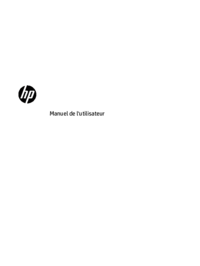


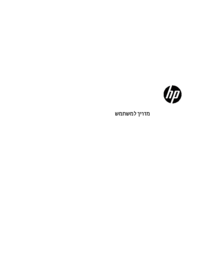
 (92 pages)
(92 pages) (106 pages)
(106 pages) (66 pages)
(66 pages) (106 pages)
(106 pages) (84 pages)
(84 pages)







Comments to this Manuals